
Мазмуну:
- Автор John Day [email protected].
- Public 2024-01-30 10:41.
- Акыркы өзгөртүү 2025-01-23 14:51.


Бул Нускамада мен сизге интернетке туташкан LED чырагын иштөөдө жана стилдүү кылууда жол көрсөтөм.
Бул кызыктуу дизайн объектиси веб-колдонмо же IFTTT онлайн кызматы менен башкарылат. Акыркысы, чыракты Google Assistant, Alexa, Android эскертмелери, Убакыт жана Күн, Аба ырайы, ж.б. сыяктуу тышкы кызматтардын баарына туташтырууга мүмкүндүк берет. Бул долбоор ESP8266 жана Arduino редактору жөнүндө негизги билимге ээ.
1 -кадам: Электрониканы чогулткула


Бул долбоор үчүн сизге төмөнкүлөр керек:
- NodeMCU же башка ESP8266 микроконтроллери
- Neopixel/WS2812B LED-тилкеси (1м 60LED/м)
- Даража которгуч*
- Өтүү зымдары (Эркектен Аялга)
- Микро-USB кабели
- USB дубал розеткасы (5V)
LED-тилкесинде үч кабель бар: 5V (кызыл), GND (ак) жана DATA (жашыл). ESP8266 3.3Vде иштейт, бирок VU пини бар. Бул пин түздөн -түз USB кубатына туташкан, андыктан эгер сиз тактаңызды USB аркылуу 5В менен иштетсеңиз, анда бул чыңалуу VU төөнөгүчүндө да болот. Биз бул пинди LED тилкесин иштетүү үчүн колдонобуз. Ошентип, кыскасы:
- Жерди Жерге туташтыруу (GND TO G)
- 5V+ туташуу Vu
- Динди D2ге туташтырыңыз
* = Сиздин өзгөчө жабдууларга жараша, бул зым иштебеши мүмкүн. ESP8266 3.3Vде иштегендиктен, ал камсыз кылган маалымат сигналы 3.3V да болот. WS2812B 5V менен иштегендиктен, маалымат сигналы тилкеге туура кабыл алуу үчүн өтө алсыз болушу мүмкүн. Эгерде жогорудагы зым иштебей калса, маалымат сигналын 3.3Vдан 5Vга которгон Level Shifter керек болот. Тиркелген зым схемасын караңыз.
Эскертүү! Кээ бир LED-тилкелери башкаларга караганда көбүрөөк сынат. Эгер сиз бул тилкелер менен эч качан иштешпеген болсоңуз, мен Neopixel LED тилкесин коопсуз туташтыруу боюнча кеңештерди алуу үчүн Neopixel Überguide окуусун сунуштайм.
2 -кадам: FastLED

Жарык диоддорун башкаруу үчүн FastLED китепканасын колдоно алабыз. Эгер сизде жок болсо, бул китепкананы Arduino чөйрөңүзгө кошуңуз (Эскиз> Китепкананы кошуу> Китепканаларды башкаруу> 'FastLED').
Сиздин зым иштеп жатканын текшерүү үчүн, FastLED китепканасы менен келген көптөгөн мисалдардын бирин сынап көргүңүз келиши мүмкүн (Файл> Мисалдар> FastLED). Ар бир мисалдагы орнотууларды өзгөртүүнү тактаңыз (LED саны = 60, Маалымат пин = 2), аларды тактаңызга жүктөөдөн мурун.
Такта компьютериңизге туташып турганда, LEDди өтө жаркыратып коюу менен этият болуңуз. 500 мАдан ашык чийип жатканда, сиздин компьютер портуңузду өчүрүшү мүмкүн. Эгерде сиз тилкени толук жарыктыкта колдонууну кааласаңыз, аны жетишерлик жогорку ампер менен камсыз кыла турган USB дубал розеткасы менен кубаттаңыз.
3 -кадам: Программалык камсыздоо

Эми ыңгайлаштырылган программалык камсыздоонун убактысы келди. Программа GitHubда жеткиликтүү:
github.com/dpkn/lamp/tree/master/software
Программалык файлды жүктөп алыңыз, аны ачыңыз жана Arduino редакторуңузда software.ino файлын ачыңыз. Бул файлда айтылган бардык китепканаларыңыз бар экенин текшериңиз.
Config өтмөгүнө өтүп, WiFi тармагыңыздын атын жана сырсөзүн бул саптарга кошуңуз:
const char* ssid = "";
const char* password = "";
Ошондой эле роутериңизге жараша төмөнкүлөрдү өзгөртүү керек болушу мүмкүн:
const IPAddress staticIp (192, 168, 178, 101); // түзмөктүн каалаган статикалык жергиликтүү IP
const IPAddress шлюзу (192, 168, 178, 1); // роутердин const IPAddress субнетинин шлюз IP (255, 255, 255, 0); // Роутердин субнети
MacOS'до бул жөндөөлөрдү Системалык Тандоолор> Тармак> Өркүндөтүлгөн> TCP/IP астында таба аласыз
Файлдарды тактаңызга жүктөңүз. Эгер баары ойдогудай болсо, анда WiFi тармагыңызга туташканда, тилке ак түс менен күйүп калат. Кошумча маалыматты текшерүү үчүн 115200 baud сериялык мониторун ачыңыз.
4 -кадам: Жергиликтүү көзөмөлдөө
Лампанын иштешин көрсөтүү үчүн, мен https://lamp-app.surge.sh (Codepen булагы) боюнча жеткиликтүү болгон кичинекей веб-колдонмо жасадым. Бул колдонмо JSON сурамдарын түздөн -түз ESP8266га жөнөтөт, ал өз кезегинде светодиоддорду жаңыртат.
Жогоруда айтылгандар сиздин лампаңыз менен телефонуңуз бир WiFi тармагына туташкан учурда гана иштейт, анткени сиз лампаны анын жергиликтүү IP дареги менен чечип жатасыз. Лампаны каалаган жерден башкара алуу үчүн, роутериңиздин жөндөөлөрүнө киришиңиз керек.
5 -кадам: Аны каалаган жерден көзөмөлдөө
Чырагыңызды World Wide Web деген сыйкырдуу нерсеге ачуу үчүн, биз порт жөнөтүү деп аталган нерсени кылышыбыз керек. Негизинен, бул сиздин жалпы IP дарегиңизге (провайдериңиз тарабынан берилген) жана порт номерине (бул мисалда өзүм билемдик менен 300гө коюлган) багытталган сурамдарды сиздин ESP8266 дарегиңизге ылайыктуу болгон ички, жергиликтүү IP дарегине багыттайт.
Бул процесс ар бир түзмөк үчүн ар башка, андыктан эгер сиз муну атайын роутериңизде кантип жасоону билбесеңиз, google 'port forwarding' + роутериңиздин атын тактаңыз. Бул сизге керектүү жөндөөлөр:
Тышкы баштоо/аяктоо порт: 300
Ички баштоо/аяктоо порт: 300
Ички IP дареги: 192.168.178.101 (Сериялык Монитордо көрсөтүлгөн дарек)
Протокол: TCP/UDP
Эскертүү! Муну жасагандан кийин, лампаңызды ачык IPиңизди жана чырак иштеп жаткан портун билген ар бир адам башкара алат. Эгер сиз муну сонун идея деп ойлобосоңуз, анда коопсуздуктун кээ бир катмарын ишке ашыруу сунушталат
Баары туура орнотулганын текшерүү үчүн, браузериңизге төмөнкүлөрдү киргизиңиз: (эгер сиз ачык IP дарегиңизди билбесеңиз, бул вебсайтка өтүңүз.)
[СИЗДИН КООМДУК IP]: 300
Сиз JSON ырастоо билдирүүсүн көрүшүңүз керек. Сиз азыр жалпы IP дарегиңиз менен колдонмону колдонуп көрсөңүз болот.
6 -кадам: IFTTT




Чыныгы көңүл ачуу ушул жерден башталат. Эми биздин чырак ~ ~ интернетке ~ ~ туташкандыктан, биз IFTTT веб -сайтын колдонуп, аны ар кандай кызматтарга кошо алабыз.
Бул мисалда биз Google Жардамчынын буйругун орнотобуз, ал чырактарды кызылга бурат, бирок сиз өзүңүздүн фантазияңызды жарата турган башка кызматты тандай аласыз.
- IFTTT.com сайтына өтүңүз жана эгерде сизде жок болсо, каттоо эсебин түзүңүз
- "Менин Апплеттерим"> "Жаңы Апплетке" өтүңүз
- Триггер кызматы үчүн "Google Жардамчыны" издеңиз
- "Жөнөкөй фразаны айт" дегенди тандаңыз
- Бир нече уникалдуу фразаларды ойлоп табыңыз
- Аракет кызматы үчүн 'Webhooks' издеңиз
- Төмөнкү жөндөөлөрдү колдонуңуз:
URL: https:// [YOUR-PUBLIC-IP]: 300/api
Метод: POST Мазмун Тиби: application/json
Жана дене үчүн:
Эми биз тандаган сүйлөмүбүздү айтканыбызда, Google Жардамчысы IFTTTге суроо берет, ал өз кезегинде JSON биздин чыракты жөнөтөт. Сөзсүз түрдө сынап көрүңүз! Кодду чумкуп, дагы эмне кыла алаарыңызды көрүңүз.
7 -кадам: Претти жасоо



Бул долбоордун эң кымбат бөлүгү - бул LED тилкесин камтыган корпус. Эгерде сиз бул долбоорду өтө эле көп акча коротпостон сынап көргүңүз келсе, анда башка фигураларды да карап көрсөңүз болот же түтүктү ак принтердин кагазынан жасасаңыз болот. Тиркелгенде, сиз жогоруда сүрөттөрдө көрсөтүлгөндөй, түтүктүн кээ бир стенддерин бүктөө үчүн кагазга басып чыгара турган зым каркасын таба аласыз.
Катуурак корпус үчүн мен төмөнкү нерселерди колдондум:
- Аяздуу акрил түтүк (узундугу = 1160мм, диаметри = 40мм, дубалдын калыңдыгы = 2мм)
- 2x Пластикалык капкак
- 20x2x30 мм жумшак жыгачтан жасалган блок
- 10x1160x2мм металл тилкеси
LED тилкеси өзү 1000мм, электрониканы жашыруу үчүн түтүктүн эки учунда 80мм калтырат. Мен тунук болбошу үчүн түтүктүн эки учуна түрүлгөн принтер кагазын колдондум. Киргизүүнү жеңилдетүү үчүн мен LED тилкесин узун металл тилкесине чаптадым
Мен стенддерди тегиз жыгачтардан фрезерледим. Эгерде сиз дагы ушундай кылгыңыз келсе,.stl файлы төмөндө берилген. Сиз ошондой эле стендди 3D басып чыгарууну ойлонсоңуз болот.
Сунушталууда:
IOT маанай чырагы: 8 кадам (сүрөттөр менен)

IOT Mood Lamp: A IoT Mood лампасы MCU түйүнүн (ESP8266), RGB светодиоддорун жана кумурасын колдонуу менен жасалган. Лампанын түстөрүн Blynk App аркылуу өзгөртүүгө болот. Мен Тони Старкстын мемориалдык айкелин тандап алдым, аны мен бул лампага коюу үчүн 3D басып чыгардым. Сиз каалаган даяр айкелди ала аласыз же аласыз
WebApp Puzzle LED чырагы ESP32 менен: 5 кадам (сүрөттөр менен)

ESP32 менен WebApp Puzzle LED лампасы: Мен көп жылдар бою LED тилкелери менен ойноп жүрдүм, жана жакында эле досумдун жерине көчүп кеттим, ал жерде дубалды тилкеге орнотуу сыяктуу чоң өзгөрүүлөрдү жасай албадым, ошондуктан мен бул лампаны чогулттум. бир зым электр үчүн чыгат жана орнотулушу мүмкүн
Yellow LED менен Ramen Bowl чырагы: 17 кадам (Сүрөттөр менен)
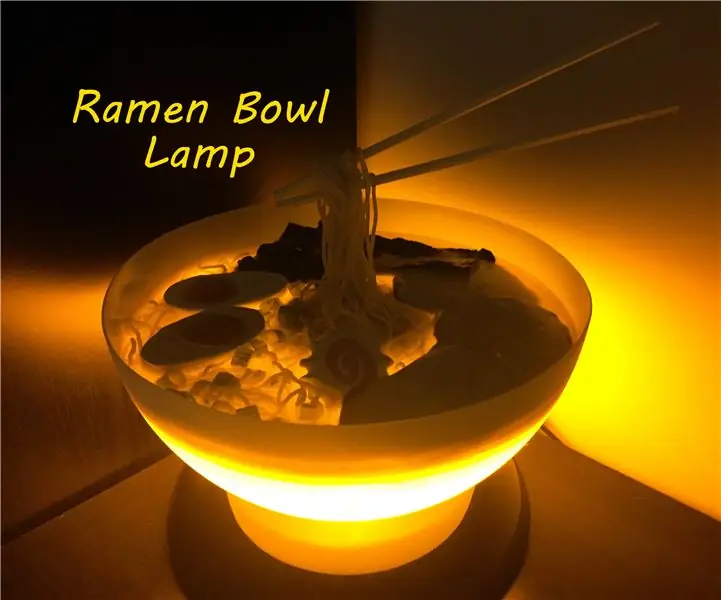
Сары Светодиоддор менен Рамен Боул Лампасы: Колледжде 10 цент рамен пакеттери менен жашагандан кийин, мен ооруп калам деп ойлойт элеңиз, бирок көп жылдардан кийин мен дагы деле арзан кесмеге кирпичти жакшы көрөм. Ырас, бир аз ден-соолугу чың ден-соолугу чың кишилер катары
Үй автоматташтыруу үчүн DIY IoT чырагы -- ESP8266 үйрөткүчү: 13 кадам (сүрөттөр менен)

Үй автоматташтыруу үчүн DIY IoT чырагы || ESP8266 үйрөткүчү: Бул окуу куралында биз интернетке туташкан акылдуу чырак жасайбыз. Бул нерселердин интернетине терең кирип, үйдү автоматташтыруу дүйнөсүн ачат! Чырак WiFi менен туташып, ачык билдирүү протоколуна ээ. Бул тандай аласыз дегенди билдирет
"Дизайн эрежелерин" өзгөртүү менен профессионалдуу CAD инструменттери менен Hobbyist PCB жасаңыз: 15 кадам (сүрөттөр менен)

"Дизайн эрежелерин" өзгөртүү менен профессионалдуу CAD инструменттери менен Хоббист ПХБ жасаңыз: Хоббисттер үчүн жеткиликтүү болгон кээ бир профессионалдык схемалар бар. Бул жерде аларды колдонуу үчүн бир нече кеңештер бар, аларды жасоо үчүн профессионалдуу фабриканын кереги жок дизайн такталары
